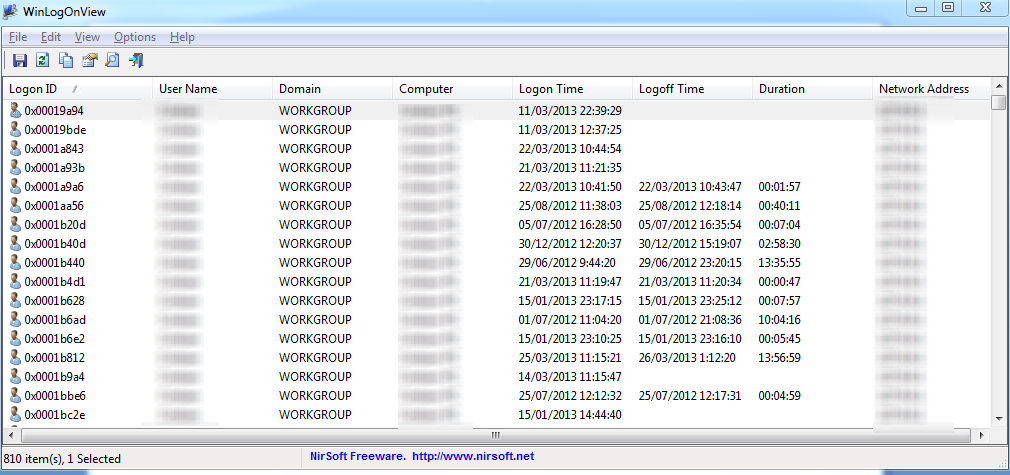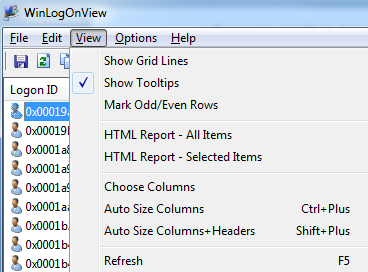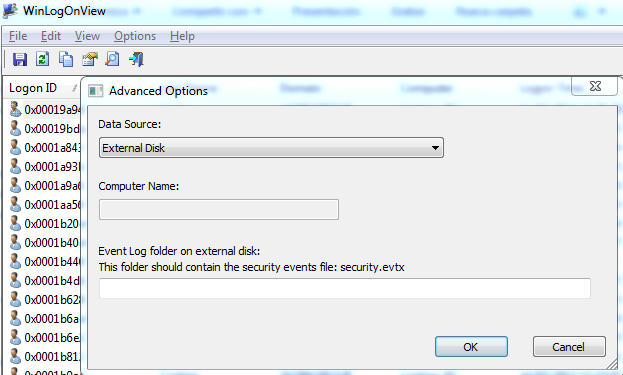Si sospechas que alguien inicia sesión en tu ordenador en tu ausencia, te presentamos WinLogOnView, una útil herramienta portátil para sistemas operativos Windows que cuenta con el respaldo de Nirsoft. La aplicación te mostrará la información de cuándo han iniciado y cerrado sesión todos los usuarios de tu ordenador para así tener pruebas concretas de tus sospechas. Con esta herramienta no solo podrás tener información de tu equipo, sino también de los equipos que están conectados a la red y los discos externos.
WinLogOnView no tiene grandes misterios y sigue la estética minimalista de los productos de Nirsoft. Una vez ejecutada la aplicación podrás ver toda la información a simple vista. En la izquierda verás el “ID” del usuario, el nombre del mismo, su dominio y el terminal de donde se ha conectado. Luego verás todo lo referente al tiempo de su conexión (fecha, hora de inicio y de finalización de sesión), así como información de la dirección de red. Para mostrar los inicios de sesión en tu PC, WinLogOnView toma la información desde el registro de “Windows Security”.
Como puedes observar, los datos se pueden visualizar directamente desde su interfaz pero también los puedes exportar en formato HTML o XML, pinchando en “View” ubicado en el menú superior.
Para especificar los datos del ordenador remoto o de la unidad externa, tan solo basta con presionar“F9” o bien desde “Options”, para acceder a las opciones avanzadas. Si seleccionas el ordenador remoto podrás seleccionar el nombre del equipo. En cambio, si selecciones la unidad externa la aplicación te pedirá que especifiques la carpeta que contiene el archivo “security.evtx” de “Windows Security”.
En definitiva, si lo que quieres es saber quiénes inician sesión en tu ordenador, desde qué PC y la fecha y hora exacta de las conexiones, WinLogOnView cubrirá todas tus necesidades. Es una aplicación gratuita disponible para Windows Vista, Windows 7, Windows 8 y Windows 10 tanto para sus versiones de 32 y 64 bits. Eso sí, para que la herramienta funcione bien en Windows 10 deberás habilitar la opción ‘Use New Event Log API’.
Cómo espiar un ordenador